Shaxda tusmada
Blooggani waxa ay dabooshaa shaqooyinka Google Sheets ee aanu Excel lahayn. Si ku habboon ayaa Google u kala saaray iyadoo lagu salaynayo shaqadooda aasaasiga ah. Markaa kaliya ka soo qaado kooxda shaxda tusmada hoose oo waxaad ka heli doontaa sharraxaaddooda tusaalayaasha ugu fudud. >
Ma ogtahay Google Sheets inay leedahay astaamo aadan ka heli doonin Excel? Waxaan ka hadlayaa hawlo xaashida faa'iido leh oo aad waxtar u leh kuwaas oo hubaal ah inay fududeeyaan shaqadaada. Qaarkood waxay caawiyaan soo dejinta iyo shaandhaynta xogtaada, qaar kalena waxay maamulaan qoraalkaaga. Laakiin hawsha ay hayaan, dhammaantood waa mudan yihiin in la xuso.- >
Kooxda ugu horreysa waxay soo dhawaynaysaa shaqooyinka xaashida Google, in aad tahay lagama yaabo inay ku kulmaan Excel xitaa qalab ahaan.
Google Sheets ARRAYFORMULA
Caadi ahaan, qaacidooyinka Google Sheets waxay la shaqeeyaan hal unug markiiba. Laakin in la sawiro oo la xisaabiyo dhamaan noocyada kala duwan ee unugyada waxay kuu badbaadinaysaa wakhtigaaga si wayn. Tani waa marka Google Sheets array formula ay u yimaadaan inay ciyaaraan.
Qaabacooyinka habayntu waa sida qaabab la cusboonaysiiyay oo ka xoog badan. Ma farsameeyaan hal unug oo keliya, laakiin dhammaan qaybaha kala duwan ee unugyada - inta saf ama tiirar sida caanahaagu ka kooban yahay. Ka sokow, waxay sameeyaan qaabab aan habayn oo la shaqeeya arrays, sidoo kale!
Excel, waa inaad maskaxda ku haysaa inaad gelayso qaacido habaysan sababtoo ah maaha inaad ku dhammayso Geli kaliya laakiin Ctrl+ Shift+ Geli . Xirmooyinka qalloocanSida ugu dhakhsaha badan loo abuuro jaantusyada ugu fudud ee saxda ah ee unugyada
In kasta oo Excel uu leeyahay sifadan qalab ahaan, xaashida faafinta, waa shaqo yar:
= SPARKLINE(data, [options])- dooro inta u dhaxaysa shaxda - waa xogtaada >
- deji ikhtiyaarada jaantuska sida nuuciisa, dhererka faasasyada, iyo midabada. Sida ay ahayd shaqada QUERY, qodobbo gaar ah ayaa tan loo isticmaalay. Haddii aadan waxba tilmaamin, shaqadu waxay soo celinaysaa jaantuska khadka madow ee default.
Shaqadu runtii waa beddel weyn oo loogu talagalay jaantuskii hore, gaar ahaan haddii aad ku gaaban tahay waqtiga ama a meel dhig jaantuska.
Waxaan hayaa liiska dakhliga sanadka. Aynu isku dayno oo aan dhisno jaantusyo yaryar oo ku salaysan xogtaas.
Tusaale 1. Shaxda laynka
> Waxaan isku daraa 4 unug shaxdu si ay u muuqato mid wanaagsan oo halkaas geli qaacidada soo socota: =SPARKLINE(B2:B13)
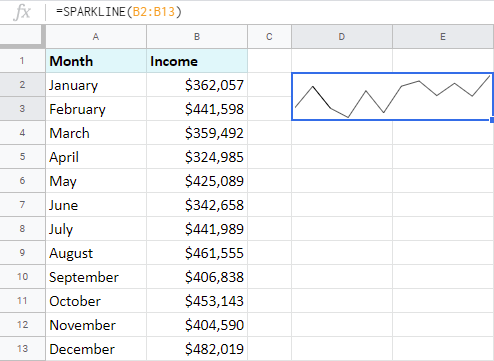
Si aad u bedesho nooca jaantuska, waxaan u baahan doonaa in aan isticmaalo faqradda kowaad – Charttype – oo ay ku xigto nooca jaantuska laftiisa – column .
Fiiro gaar ah. Amar kasta waa in lagu duuduubaa laba-xigasho halka labada dhanba la gelinayo xajmiyada qalloocan.
=SPARKLINE(B2:B13, {"charttype","column"})
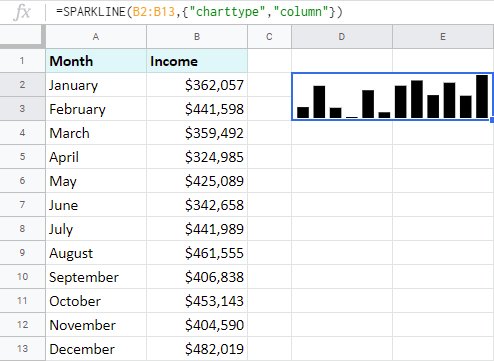
Tusaale 3. Si fiican u habayn shaxda
Waxa ku xiga ee aan samayn doono waa caddee midabka
Ogow.Qodob kasta oo cusub oo cusub waa in laga soocaa kii hore iyada oo loo eegayo halbeeg.
=SPARKLINE(B2:B13, {"charttype", "column";"color", "orange"})
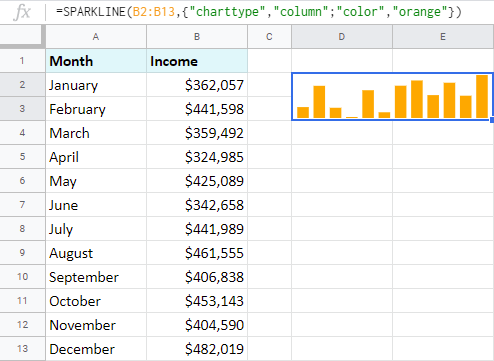
Google Sheets SPARKLINE wuxuu kuu ogolaanayaa inaad dejiso midabyo kala duwan kuwa ugu hooseeya iyo kuwa ugu sarreeya, cadee sida loo daweeyo meelaha banaan, iwm.
> Talo. Liis buuxa oo amarro ah ayaa laga heli karaa boggan caawinta.Soo kala saar oo ku kala shaandhee hawlaha Google Sheets
>Koox kale oo hawlo ah ayaa caawiya shaandheynta iyo kala-soocidda xogta ku jirta xaashiyaha. >Google Sheets FILTER functionWaan ogahay, waan ogahay , filter wuxuu ku jiraa Excel. Laakiin kaliya sida qalab lagu dabaqo miiska sayidkaaga. Haa, xaashida faafinta Google waxay leeyihiin qalab la mid ah sidoo kale.
Laakin shaqada FILTER ee Google Sheets waxay ilaalinaysaa xogtaagii asalka ahayd oo waxay soo celisaa safafka iyo tiirarka la rabo meel u dhow.
In kasta oo aanay sidaas ahayn. Way fududahay in la barto sida QUERY, way fududahay in la barto oo waxay samayn doontaa si aad u hesho qaybo degdeg ah.
Shaqada Google Sheets waa mid toos ah oo toos ah:
= FILTER( range, condition1, [condition2])Kaliya laba qaybood ayaa loo baahan yahay: kala duwan si xogta loo shaandheeyo iyo shuruud 1 qaanuunka shaandhuhu ku tiirsan yahay. Tirada shuruuduhu waxay kuxirantahay hawshaada, markaa shuruudaha kale gabi ahaanba waa ikhtiyaari
Haddii aad xasuusato, waxaan haystay liis gaaban oo midho ah iyo qiimahooda. Waa kan sida Google Sheets FILTER uu ii helo midhahaas qiimihiisu ka badan yahay $5:
=FILTER(A2:B10, B2:B10>5)
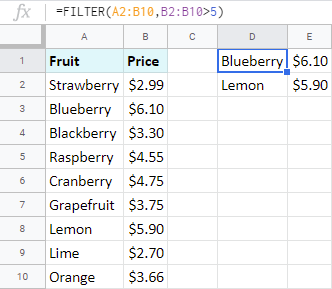
Sidoo kale eeg:
- Google Shaqada FILTER xaashiyaha:qaacidooyinka iyo qalabka lagu shaandheeyo xogta ku jirta xaashida faafinta
- Ku biir laba shax Google Sheets & ku dar safaf aan ku haboonayn adigoo isticmaalaya FILTER + VLOOKUP
Google Sheets UNIQUE function
Haddii ay dhacdo in miiska uu ka kooban yahay qiimayaal nuqul ah, waxaad soo ceshan kartaa safafka lagu sheegay hal mar. Shaqada UNIQUE ee xaashiyaha Google ayaa ku caawin doonta. Iyada, waa su'aal ku saabsan kala duwanaanta kaliya:
= UNIQUE(kala duwan)Waa kan sida ay u eegi karto xogtaada:
=UNIQUE(A1:B10)
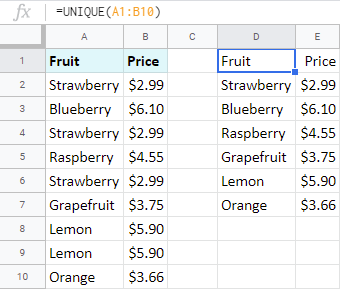 >
> Talo. Maadaama UNIQUE uu yahay kiis xasaasi ah, horay u soo qaad qiyamkaaga isla kiis qoraal ah adiga oo isticmaalaya hababka casharkan
COUNTUNIQUE for Google Sheets
Weligaa ma la yaabtay sida loo tiriyo diiwaannada gaarka ah ee Google Sheets intii aad u jiidi lahayd liis gaar ah? Hagaag, waxaa jira shaqo taas samaynaysa:
= COUNTUNIQUE(qiimaha1, [qiimaha2, ...])Waxaad geli kartaa inta qiyamka ah ee aad u baahan tahay si sax ah qaacidada, tixraac unugyo halkaas, ama isticmaal dhab ah xogta kala duwan.
Xusuusnow. Si ka duwan UNIQUE, shaqadu ma tirin karto safafka oo dhan. Waxay la macaamilaysaa unugyo gaar ah oo keliya. Sidaa darteed, unug kasta oo cusub oo ku jira tiir kale waxaa loola dhaqmi doonaa mid gaar ah.
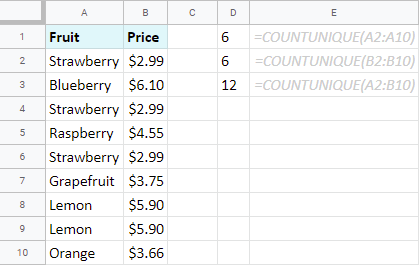
Sidoo kale eeg:
>- >
- COUNTA iyo COUNTA waxay ku shaqeeyaan Google Sheets
- Ku soo ururi unugyada tirinta midabkooda Google Sheets
Google Sheets SORT
Wali hawl kale oo fudud Google Sheets oo aan shaqaynku jira Excel oo waxay yareyn kartaa qalabka caadiga ah. ;)
=SOORT( kala duwan, nooc_column, waa_kor u kacaya, [nooca_column2, waa_kor u kacaya2, ...])- >
- waxa aad gelisaa xadka miiskaaga
- nooca_column - tiro ka mid ah tiirka si loo kala saaro
- dooro habka loo kala saaro safafka waa_kor u kacaya : RUN kor u kaca, BEEN hoos u degaya
- Haddii ay jiraan tiirar badan oo lagu kala soocayo, sii wad buuxinta qaacidada laba-labo oo nooca_column iyo ayaa_kordhaysa > >
=SORT(A2:B10, 2, TRUE)
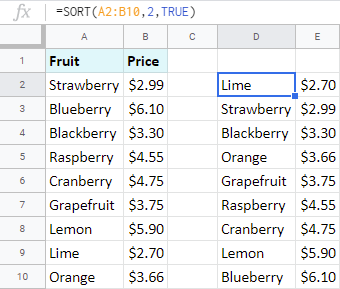
Talo. Laba dood oo dheeri ah - iyo Google Sheets SORT shaqada waxay isu beddeshaa SORTN. Waxay soo celisaa oo kaliya tirada safafka la cayimay halkii ay ka ahaan lahayd shaxda oo dhan:
- >
- geli tirada xariiqyada aad rabto inaad hesho sida doodda labaad >ka saddexaad ayaa loo isticmaalaa si loo muujiyo tirada xidhidhyada (la mid ah ama saf la mid ah), laakiin uma baahni 3>
Talo. Waxaad wax badan oo ku saabsan Google Sheets SORTN ka akhrisan kartaa boggeeda Caawinta Tafatiraha Docs
Google Sheets wuxuu u shaqeeyaa inuu ku biiro oo uu kala qaybiyo unugyada
Shaqooyinka hawlahan waxa loo yaqaan isku mid: SPLIT and JOIN.
- Ku Unugyada kala qaybsan ee xaashida Google oo leh shaqo, waxaan galaa kala duwanaanshaha qiyamka aan rabo in aan kala saaro oo aan qeexo xad-dhaafka laba-xigasho - meel bannaan oo kiiskeyga ah.
Talo. ARRAYFORMULAwaxay awood ii siinaysaa inaan galo oo aan socodsiiyo tiirka oo dhan, ma aha hal unug oo keliya. Qabow, haa? :)
=ARRAYFORMULA( SPLIT(A2:A24, " "))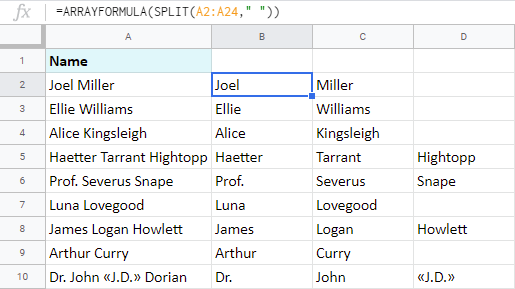
- Si unugyadu dib ugu midoobaan, Google Sheets JOIN waxay la wareegaysaa shaqada. Shaqadu waxay qaban doontaa haddii aad u baahato inaad ku biirto diiwaanada isku xidhka hal cabbir: hal tiir ama hal saf.
=JOIN(" ", A2:D2)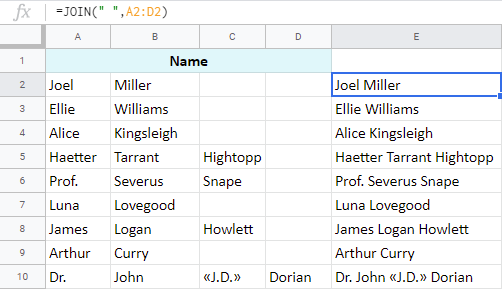
Sidoo kale eeg:
- Ku dar unugyada xaashida Google-ka oo wata shaqada CONCATENATE 5>
Xogta ka soo daji shabakada
Hadii aanay ahayn qaar ka mid ah shaqooyinka Google Sheets, ka soo dejinta xogta xaashiyaha kale iyo mareegaha waxay noqon lahayd xanuun qoorta ah.
>Sida loo sameeyo ku isticmaal IMPORTRANGE gudaha Google SheetsShaqada IMPORTRANGE waxay kuu ogolaanaysaa inaad ka soo saarto xogta dukumeenti kale oo ku jira Google Sheets:
=IMPORTRANGE(spreadsheet_url, range_string)Waxaad cadaynaysaa xaashida xaashida adoo siinaya sreadsheet_url oo geli xadka - xadka_xadhkaha - ee aad rabto inaad soo saarto.
> Ogow. Marka ugu horeysa ee aad tixraacdo fayl kale, qaaciddada ayaa soo celin doonta qaladka. Looma baahna in la argagaxo. Shaydu waxay tahay, ka hor inta aan MUHIIMAHA GUUD ee xaashida Google keenin xogta, waa inaad siiso ogolaanshaha gelitaanka xaashi kale. Kaliya dul hee mouse-kaaga khaladkaas oo waxaad arki doontaa badhan kaa caawin doona inaad taas samayso: 
=IMPORTRANGE("//docs.google.com/spreadsheets/d/1V8IjzfD9EiwfkV2wBx8KgJ9g3GQGQOyl3_P3Go/edit","Sheet1!A1:B10")
46>>
Talo . Waxaan si faahfaahsan ugala hadlay MUHIIMAHA mid ka mid ah qoraaladii hore ee blog, kaalay fiiri. :)
SAMEEHTML iyo IMPORTDATA
LabadanFunctions waxa loo qaabeeyey in xogta laga keeno bogag internet oo kala duwan.
- >
- Hadii xogta xiisaha loo soo bandhigay sida .csv (qiimaha kala-saarida) ama .tsv (qiimaha kala-saaran) ee bogga shabakadda, isticmaal IIMPORTDATA:
=IMPORTDATA(url)
Ku beddel url isku xidhka boggaga isha ama tixraac unug leh xidhiidhintaas.
> - Si aad miiska uga soo saarto bogga qaar ka mid ah mareegaha, isticmaal IMPORTHTML beddelkeeda:
=IMPORTHTML(url, query, index)
> Sheeg url bogga miis leh; go'aanso haddii aad rabto inaad hesho liis ama miis loogu talagalay question ; iyo haddii ay jiraan dhawr jadwal ama liisas ku yaal bogga, tilmaan shaqada midda saxda ah adigoo keenaya nambarkeeda:
=IMPORTHTML( "//travel.gc.ca/travelling/advisories", "table", 1) 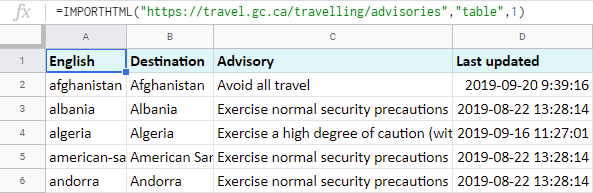 >
>
Google Sheets wuxuu u shaqeeyaa inuu u beddelo nambarada oo uu sameeyo xoogaa xisaab ah
Waxaa jira koox yar oo hawlo fudud ah - baarayaasha - kuwaas oo lambarkaaga u beddelaya:
- >
- taariikhda - TO_DATE
=TO_DATE(43, 882.00)
=TO_DOLLARS(43, 882.00)
Iyo koox yar oo hawl-wadeenno ah oo loo isticmaali karo qaacido si loo barbardhigo ama loo xisaabiyo. Waxaad ka heli doontaa hal koox oo shaqaale ah bogganqiimuhu waa siman yihiin, NE (ma sina) >GT (hubi haddii qiimaha hore ka weyn yahay), GTE (ka weyn ama la mid ah), LT (ka yar), LTE (ka yar ama la mid ah) )
…Phew! Waa maxay tirada badan ee Google Sheets shaqeeya! :)
Ma rumaysan kartaa inaysan ka jirin Excel? Yaa ka fikiri lahaa? Waxaan sharad ku leeyahay in badan oo iyaga ka mid ah ay tallaabo dheeraad ah u qaadaan Google Sheets si ay xogtaada u habeeyaan.
Haddii ay jiraan hawlo kale oo aad ka heshay xaashiyaha aan ku habboonayn Excel, dhaqso oo nala wadaag. qaybta faallooyinka ee hoose! ;)
Labada daraf ee qaacidadu waxay kuu sheegaysaa inaad ku guulaysatay.Google Sheets, tan waxa lagu xaliyay hawl gaar ah:
=ARRAYFORMULA(array_formula)Waxaad gelisaa Google Sheets-kaaga oo dhan qaacidada leh dhexda dhexda jaangooyooyinka caadiga ah oo dhammayn sidii caadiga ahayd - adigoo garaacaya Gelida .
Tusaalaha ugu fudud waxa uu noqon doonaa shaqada IF ee Google Sheets. Sahan gaaban oo ku saabsan Sheet1. Jadwalka waxa uu ku xidhan yahay foom, markaa si joogto ah ayaa loo cusboonaysiiyaa. Tiirka A waxa uu ka kooban yahay magacyada jawaab bixiyaasha iyo tiirka B waxa uu ka kooban yahay jawaabahooda - haa ama maya .
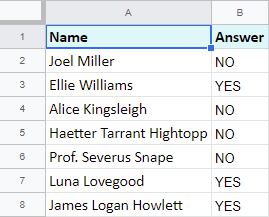 >
>
=ARRAYFORMULA( IF(Sheet1!$B$2:$B$100="yes", Sheet1!$A$2:$A$100, ""))
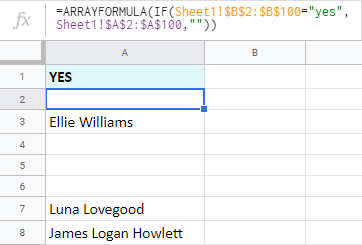
Sidoo kale eeg:
- >
- Google Sheets array formula 5>
-
=GOOGLEFINANCE("CURRENCY:EURGBP")si loo helo qiimayaasha yuuro oo loo rogo lacagta giniga Ingiriiska
-
=GOOGLEFINANCE("CURRENCY:GBPUSD")si loo helo macluumaadka ku saabsan beddelka lacagta Pound-ka doolarka Maraykanka
-
=GOOGLEFINANCE("CURRENCY:USDCAD")Immisa ayay ku kacaysaa in laga beddelo doollarka Maraykanka loona beddelo doollarka Kanada
- Ku xisaabi sarifka lacagaha ee xaashida Google-ka GoogleFinance
GOOGLEFINANCE function
Weligaa ma is waydiisay inay suurtogal tahay in lagu ogaado sarifka lacagaha xaashida? Ama imisa ayaa shay ka mid ah miiska la soo dejiyay ku kacayaa lacagta dalkaaga? Imisa ayeyse ku kacday usbuuc ka hor? Bil ama sanad ka hor?
Google Sheets wuxuu kaga jawaabaa kuwan oo dhan iyo su'aalo kale oo badan oo leh shaqada GOOGLEFINANCE. Waxa ay ku xidhaa serferada Maaliyadda Google oo waxay soo saartaa xogta maaliyadeed ee hadda ama ta taariikhiga ah ee saxda ah adigasarrifka saamiyada ee loo yaqaan Nasdaq:
> =GOOGLEFINANCE("NASDAQ:GOOG", "price")
Tusaale 2. Qiimaha saamiyada taariikhda
Si la mid ah, waxaad dib u soo ceshan kartaa macluumaadka ku saabsan Qiimaha saamiyada 7dii maalmood ee la soo dhaafay:
=GOOGLEFINANCE("NASDAQ:GOOG", "price", "9/13/2019", 7, 1)
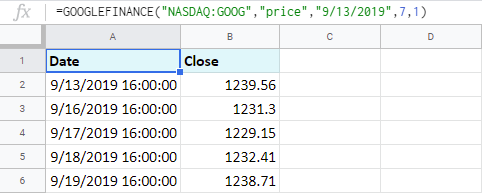
Tusaale 3. Sarifka hadda
GOOGLEFINANCE waxa kale oo uu gacan ka geystaa helitaanka sarifka lacagta. :
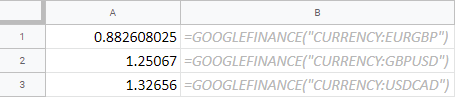 >
>
Tusaale 4. Qiimaha sarrifka taariikhda
Ama waxaan hubin karaa qiimaha sarifka isla maalintaas sanad ka hor:
> =GOOGLEFINANCE("CURRENCY:USDCAD", "price", "9/20/2018") > 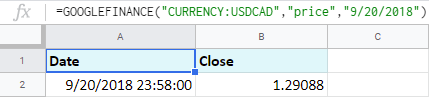 >
> Sidoo kale eeg:
4>Google Sheets IMAGE function
In sawiro xaashiyahaaga ku jira ay faa'iido u yeelan karaan, gaar ahaan ujeeddooyin waxbarasho. Waxaad ku dari kartaa sawirada liisaska hoos u dhaca si kor loogu qaado shaqada xogtaada ilaa heerka xiga.
Si aad xogtaada u keento farshaxan farshaxanimo, arsenal of Google Sheets waxa ku jira IMAGE:
= IMAGE url, [qaabka], [dhererka], [ballaadhka])- url - ciwaanka sawirka shabakada. Loo baahan yahay
Ogow. Ha ku khaldin ciwaanka sawirka iyo bogga uu sawirku yaallo. URL-ka sawirka waxaa lagu soo celin karaa adigoo midigta gujinaya sawirka laftiisa iyoka dooranaya Koobi ciwaanka sawirka ka menu-ka macnaha guud.
> - qaab - go'aanso sida loogu daro sawirka Google Sheets: ku habboon cabbirka unugga oo hay (1) ama iska dhaaf (2) saamiga sawirka; Hayso cabbirka sawirka asalka ah (3); ama samee saamiga sawirkaaga (4). Ikhtiyaar ah, laakiin isticmaal hab #1 si caadi ah haddii laga tago. >
- >dhererka iyo ballac ayaa loo isticmaalaa si loo caddeeyo cabbirka haddii aad dooratay qaabka u dhigma (#4) ka hor . Ikhtiyari kaliya URL sawirka ku jira qaacidada Markaa, safka ayaan yara balaadhiyaa oo waxaan isticmaalaa kuwan soo socda:
=IMAGE("//cdn.ablebits.com/_img-blog/google-sheets-functions-not-xl/Strawberry.png")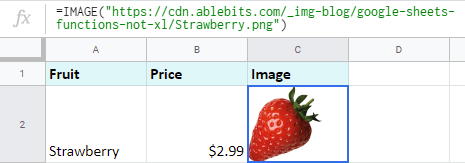
Tusaale 2. Ku habboon sawirka unugga oo iska dhaaf saamiga
0>Haddii aad rabto in aad geliso sawirka oo aad u fidi si uu u buuxiyo unugga gebi ahaanba, waa habka #2 ee qaacidada: >
>=IMAGE("//cdn.ablebits.com/_img-blog/google-sheets-functions-not-xl/Blueberry.png", 2)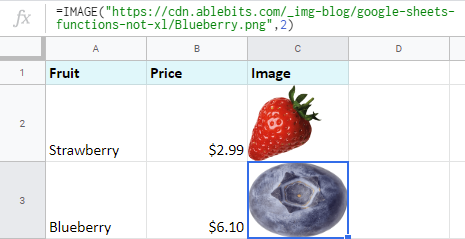 > > Sida aad arki karto, qaabkani uma eka mid soo jiidasho leh. Aynu isku dayno kan ku xiga >Tusaale 3. Hayso cabbirka sawirka asalka ah
> > Sida aad arki karto, qaabkani uma eka mid soo jiidasho leh. Aynu isku dayno kan ku xiga >Tusaale 3. Hayso cabbirka sawirka asalka ah Waxaa jirta ikhtiyaar lagu ilaalinayo cabbirka asalka ah ee sawirka. Habka #3 ayaa ku caawin doona:
=IMAGE("//cdn.ablebits.com/_img-blog/google-sheets-functions-not-xl/Blackberry.png", 3)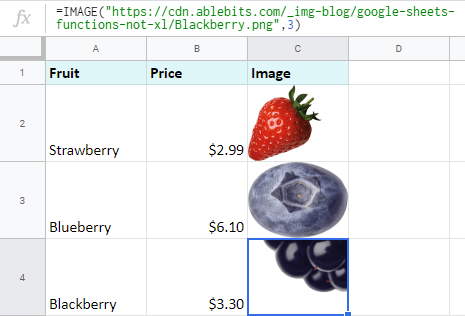
Dabcan, unuggu si toos ah uma balaadhiyo. Markaa waxaan aaminsanahay in habkani uu faa'iido u leeyahay oo keliya haddii aad haysato sawirro yaryar ama aad gacanta ku hagaajiso unugyada
Tusaale 4. Cadee saamiga sawirka
> Habka ugu dambeeya (#4) wuxuu kuu oggolaanayaa inaad dejiso caadada.ballaca iyo dhererka sawirka ee pixels si toos ah qaacidada: >=IMAGE("//ableb_images.s3.amazonaws.com/_img-blog/google-sheets-functions-not-xl/Raspberry.png", 4, 100, 100)>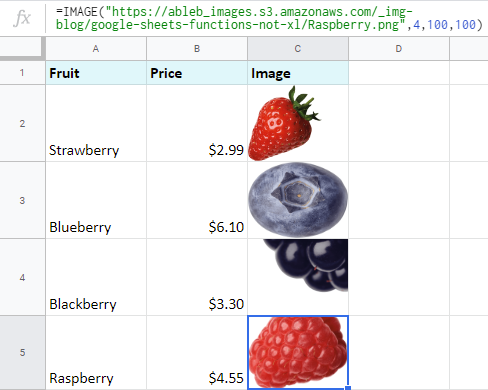 >
> =IMAGE("//ableb_images.s3.amazonaws.com/_img-blog/google-sheets-functions-not-xl/Raspberry.png", 4, 100, 100)in sawirku aanu wali ku haboonayn qolka. Laakiin sidaas ayaan u dhigay si aan u tuso inaad diyaar u tahay inaad u habayso unugyadaada dhammaan 4-ta nooc.
Sidoo kale eeg:
>- >
- Ticks and cross marks as images in Google Sheets
Shaqada Google Sheets QUERY
Waxaan rumaysanahay in QUERY Google Sheets yahay shaqada ugu dhamaystiran uguna awooda badan ee aad heli karto. Waxaa loo adeegsadaa siyaabo badan oo kala duwan oo aanan hubin inaan tixi karo, iska daa inaan tiriyo dhamaantood.
Waxay si buuxda u bedeli kartaa shaqada Google Sheets FILTER, iyo, marka lagu daro, waxay leedahay awoodaha COUNT. , SUM, iyo shaqada celceliska. Hagaag... aad bay ugu xun yihiin iyaga!
Formulada lagu dhisay Google Sheets QUERY waxay kuu oggolaanayaan inaad si sax ah u maamusho kaydka xogta waaweyn ee xaashidaada. Taas awgeed, Luqadda Su'aalaha gaarka ah ayaa loo isticmaalaa - amarro kala duwan oo nidaaminaya waxa shaqadu qabato.
> Talo. Haddii aad aqoon u leedahay xog-ururinta, amarradan ayaa laga yaabaa inay ku xasuusiyaan SQL.Talo. Ma rabtaa inaad ogaato wax amarro ah? waan ku maqlayaa ;) U bood qaybtan boostada si aad isugu daydo aalada kuu dhisi doonta qaacidooyinka Google Sheets QUERY. =QUERY (xogta, waydiinta, [madaxa])
- xogta waa meesha aad ku muujiso shaxda si aad u maamusho, tusaale ahaan, tiro la magacaabay ama tiro unugyo ah. Dooddan ayaa ahloo baahan yahay. >
- > way waydiin waa meesha amaradaadu ka bilaabmaan. Loo baahan yahay
Talo. Waxaad ka heli kartaa liiska buuxa ee qodobbada la heli karo iyo sida ay u kala horreeyaan muuqaalkooda qaacidada boggan uu Google kuu sameeyay.
Ogow. Dhammaan qodobbada waa in lagu galaa laba- xigasho.
> 15> 14> 1> madax waxay kuu ogolaanaysaa inaad cadayso tirada safafka madaxa Waa ikhtiyaari oo, haddii laga saaro, waxay qaadataa -1 si caadi ah. Xaaladdan oo kale, Google Sheets QUERY wuxuu isku dayi doonaa oo qiyaasi doonaa tirada madaxyada iyadoo lagu saleynayo waxa ku jira unugyadaada.
Waxaa jira wax badan oo shaqadani ay qaban karto iyo xaalado badan oo adeegsiyeed oo ay dabooli karto! Laakiin waxaan doonayaa in aan soo bandhigo dhawr ka mid ah tusaalooyinka ugu fudud.
Tusaale 1. Dooro xogta addoo isticmaalaya Google Sheets QUERY function
Si aad miiskaaga oo dhan uga soo celiso Sheet1 , waxaad u baahan tahay inaad isticmaasho dooro taliska iyo calaamada ( * ) oo u taagan dhammaan xogta:
>=QUERY(Sheet1!A1:C10, "select *")>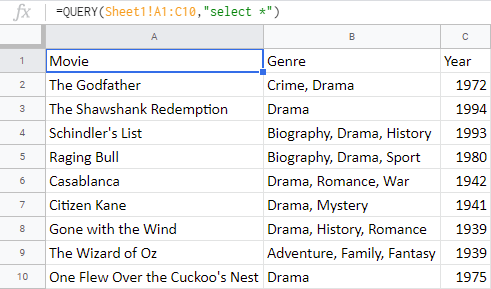 >
> Talo. Haddii aadan u baahnayn shaxda oo dhan oo aad doorbidi lahayd inaad jiiddo tiirar gaar ah, kaliya ku tax halkii aad calaamadda:
>=QUERY(Sheet1!A1:C10, "select A,C")> 25>
Tusaale 2. Soo celi xogta Shuruud ahaan ("Xagee" amarka)
Qodobka halka wuxuu kuu ogolaanayaa inaad qeexdo shuruudaha la buuxinayo si loo soo celiyo qiyamka. Tani waxay siisay Google Sheets QUERY awood shaandhayn.
- >
- Hel liiska filimadaas oo kaliya ee la sii daayay 50-meeyadii:
>>=QUERY(Sheet1!A1:C10, "select A,C where C > 1950")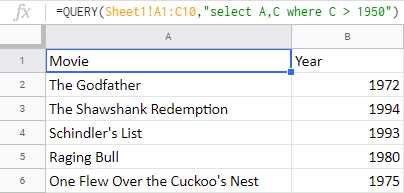 >>>> 3>15
>>>> 3>15 - Ama dooro riwaayadaha kaliya (filimadaasi halka Riwaayad waxa ay ku muuqataa tiirka Nooc ):
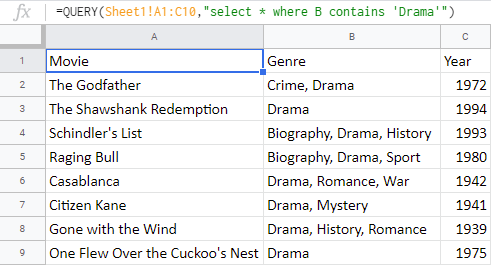 > Talo. Waxaad xor u tahay inaad qeexdo inta shuruudood ee tiirar badan gudaha hal qaacido inta aad u baahan tahay.
> Talo. Waxaad xor u tahay inaad qeexdo inta shuruudood ee tiirar badan gudaha hal qaacido inta aad u baahan tahay.
Tusaale 3. Kala sooc xogta adiga oo isticmaalaya "Admar by" faqradda
Waxaa la yaab leh, Google Sheets QUERY waxa kale oo ay ciyaari kartaa doorka qalabka kala-soocidda. Amar gaar ah oo loo yaqaan order by ayaa loo isticmaalaa ujeedadan.
> Waxaad ku qortaa tiirka si aad u kala soocdo kadibna u sheeg nidaamka: ASC ee kor u qaadista iyo DESC ee hoos u dhigida.Aynu soo rarno miiska oo dhan oo aynu kala saarno filimada A ilaa Z:
=QUERY(Sheet1!A1:C10, "select A,B,C order by A DESC")
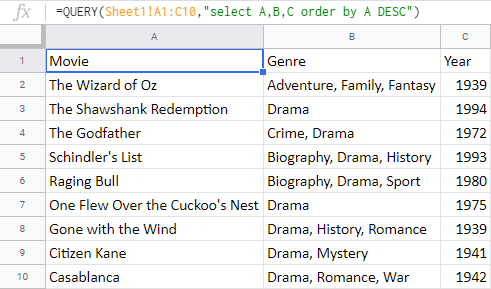
Samee Google Sheets waxay kuu abuurtaa qaacidooyinka QUERY
Qaabacooyinka waa kuwo aad u fiican oo dhan, laakiin haddii aanad haysan wakhti ama rabitaan aad ku galiso iyaga, kudarkan ayaa si weyn kuu caawin doona.
VLOOKUP badan Tartamuhu waxa ay ka eegaan v-fiirin xaashi kale. In kasta oo magaciisa, qalabku waxa uu isticmaalaa Google Sheets QUERY si uu uga soo celiyo tiirar badan oo la doortay xaashi kale.
Waa maxay sababta QUERY? Sababtoo ah luqaddu waxay ogolaataa wax ka badan in la eego uun toosan. Waxay raadisaa tiirar dhammaan jihooyinka oo waxay ku helaysaa dhammaan tartammada ku salaysan shuruudo badan .
Si aad ula shaqeyso add-on, uma baahnid inaad ogaato mid ka mid ah qodobada QUERY gabi ahaanba. Dejinta shuruudaha badan ee v-loogup weligood may fududayn:
>- >
- Waxaad kaliya ka doorataa shuruud liiska hoos-u-dhaca (waxaa ku jira, in ka badan,waa inta u dhaxaysa, iwm>hal tallaabo degdeg ah :

Qaybta hoose ee wax-ku-darku waa Goob-eegid halkaasoo qaaciidada QUERY laga dhisayo. Habkani waxa uu isbedelaa isla marka aad dejinayso shuruudo, marka mar walba waxaad arkaysaa wax cusub.
Waxay sidoo kale ku tusinaysaa raadinta vlookup oo la soo celiyay. Si aad xaashida ula gasho qaacidada, si fudud u dooro unugga meesha aad dhigayso oo taabo Gali caanaha . Haddii aadan gabi ahaanba u baahnayn qaaciddada, kaliya ku dheji tabarro xaashida adiga oo garaacaya Natiijada ku dheji .
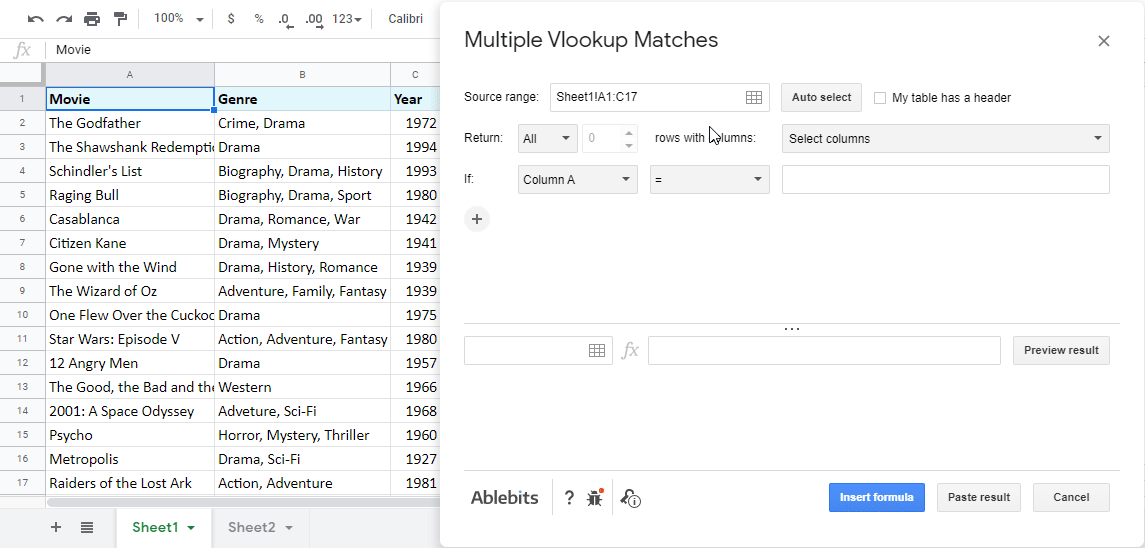 >
> Si kastaba ha ahaatee, waxaad ku rakibi kartaa Multiple VLOOKUP Waxay ku habboon tahay xaashiyahaaga Google Workspace Marketplace si ay ii caddayso inaan saxan ahay
- Ka saar safafka nuqul ka mid ah adigoo isticmaalaya QUERY gudaha Google Sheets >Isticmaal Google Sheets QUERY si aad uga soo dejiso kala duwanaanshiyaha xaashiyo badan >Ku dhis qaaciidooyinka QUERY Google Sheets si aad u qaabayso taariikhaha
Google Sheets SPARKLINE function
Wakhti ka hor waxaanu sharaxnay sida loo sameeyo ku dhis jaantusyada xaashiyaha. Laakiin Google Sheets SPARKLINE waa adigaxaashida xaashida.
=GOOGLEFINANCE (ticker, [sifo], [start_date], [dhamaadka_date]
